Компьютер Интернетке туташканда, бул жерде бир топ ресурстардын болушу жана башка артыкчылыктар гана эмес, вирустар, трояндар жана башка зыяндуу программалар менен жугуп калуу коркунучу бар, бул акыр аягында олуттуу кесепеттерге алып келиши мүмкүн. тутум файлдарынын бузулушу. Бул тобокелдик ЖКда администратор болуп иштөө менен жарым-жартылай жогорулайт, мындай учурда кичинекей ката болсо да катуу резонанс жаратышы мүмкүн.
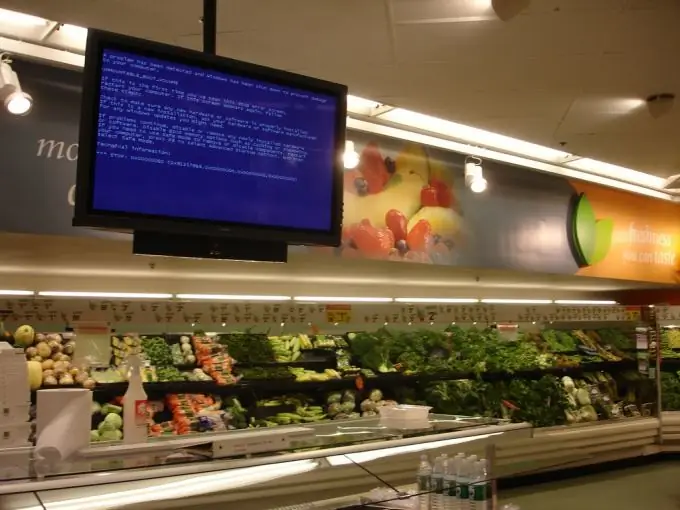
Нускамалар
1 кадам
Кадимки колдонуучунун аккаунтун колдонууга кеңеш берем, бул сизди айрым катачылыктардан куткарат жана глобалдык тармакта иштеп жатканда жеке компьютериңиздин коопсуздугун жарым-жартылай жогорулатат. Кошумча чара катары, тутумдук дисктин камдык көчүрмөсүн жаратуудан пайдалана аласыз.
2-кадам
Интернетте көп болгон атайын программалар тутумдун маалыматын калыбына келтирүүгө жардам берет. Алар тутумдук дисктин сүрөтүн системалуу түрдө түзүп, катуу дисктин жашыруун кызмат бөлүмүнө жазышат.
3-кадам
Жана биз ар кандай маалыматтарды, анын ичинде тутумдук маалыматтарды калыбына келтирүү үчүн стандарттуу ыкмалардын бири жөнүндө сүйлөшөбүз. Бул кийинчерээк компьютердин абалын белгилүү бир чекитке чейин калыбына келтирүү менен системаны калыбына келтирүү чекитин түзүү. Бул процессти жөнөкөй колдонуучулардын эң популярдуу тутуму катары Windows XP колдонуучулары үчүн ачып беребиз:
4-кадам
Биз "Старт" менюсун чакырабыз, "Башкаруу панелине" өтүңүз. Биздин алдыбызда операциялардын тизмеси ачылат, анда биз "Тутум орнотууларын" тандайбыз. "Жалпы" өтмөгүн издеп жатабыз, ага өтүңүз. Андан кийин, "Тутумду калыбына келтирүүнү баштоо" баскычын чыкылдатып, "Калыбына келтирүү пунктун түзүү" пунктун тандаңыз. Убакыттын белгилүү бир мезгилинде бардык тутум орнотууларынын демпин түзүп жатканда, чекиттин идентификаторун көрсөтөбүз.
5-кадам
Берилген маалыматтардын бир бөлүгү жоголгон учурда, сиз талап кылынган калыбына келтирүү чекитин көрсөтүү менен "Компьютердин мурунку абалын калыбына келтирүү" сабын тандап, ЖКнын абалын калыбына келтире аласыз.
6-кадам
Мындан тышкары, OS тутумунун абалынын резервдик көчүрмөсүн жүргүзүү пайдалуу болот. Бул жагынан сизге стандарттуу "ntbackup" утилита жардам берет. Аны Windows -> System32 папкасынан табууга болот. Же болбосо буйрук сабына чалып, ал жакка утилитанын атын жаза аласыз. Камдык сактоо же калыбына келтирүү устасы башталат. Системанын абалын, эгер мүмкүн болсо, камдык көчүрмө файлдарынын тизмесине жана бүтүндөй тутум бөлүмүн кошобуз.






